Rimuovi tutti i dispositivi non presenti su Windows 10 con lo strumento di pulizia dei dispositivi
Device Cleanup Tool è uno strumento portatile gratuito che ti consente di rimuovere più o tutti i dispositivi hardware precedenti, non presenti, inutilizzati dal tuo computer Windows . I dispositivi non presenti(Non-present devices) sono quei dispositivi che una volta erano installati ma ora non sono più collegati al computer. Quando utilizzi Gestione dispositivi di Windows(Windows Device Manager) integrata , puoi eliminare i dispositivi uno per uno; e non tutto in una volta. Questo è ciò che è possibile con questo strumento di pulizia del dispositivo(Device Cleanup Tool) . Puoi selezionare uno, più o tutti i dispositivi non presenti ed eliminarli insieme.
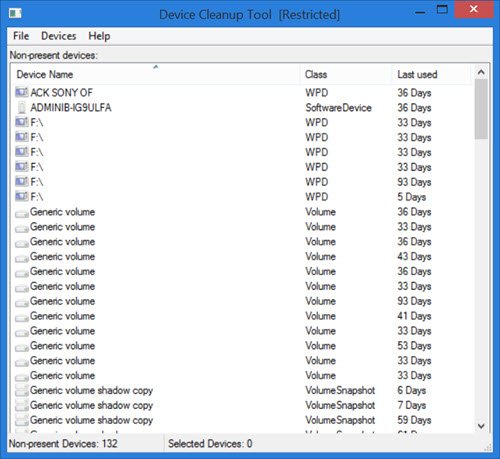
Rimuovi tutti i dispositivi non presenti
L'uso dello strumento di pulizia del dispositivo(Device Cleanup Tool) è molto semplice. Basta(Simply) scaricare il file zip dal sito Web di Uwe Sieber(Uwe Sieber website) . Dopo aver estratto la cartella zip, vedrai due versioni di Strumento di pulizia del dispositivo(Device Cleanup Tool) ; uno per PC a 32 bit e un altro per PC a 64 bit. Fare doppio clic(Double-click) sul file .exe adatto al proprio sistema.
Lo strumento elenca immediatamente i dispositivi non presenti nel tuo PC. Vedrai il nome del dispositivo, la sua classe e il numero di giorni dal giorno in cui il dispositivo è stato utilizzato per l'ultima volta. Puoi vedere nell'immagine gli ultimi giorni utilizzati come 36 giorni, 59 giorni, ecc.
Come indicato nel file della Guida(Help) dello strumento , tutti i dispositivi elencati dallo strumento Pulizia dispositivo(Device Cleanup) sono attualmente "Non presenti". Ciò significa che, di solito, hanno il codice problema 45, che è:
CM_PROB_PHANTOM, The device currently exists only in the registry.
L'ora di "ultimo utilizzo" deriva dall'ora di scrittura(Write) della chiave di registro del dispositivo in:
HKEY_LOCAL_MACHINE\SYSTEM\CurrentControlSet\Enu
Su alcuni PC (PCs)Windows , questo tempo viene calcolato all'avvio; quindi i dispositivi su questi PC(PCs) avranno la stessa età. Tuttavia, sulla maggior parte di Windows , l'ora è impostata quando il dispositivo si attiva; quindi, per tali sistemi, è rilevante il tempo di 'ultimo utilizzo'.
Dall'elenco generato dallo strumento Pulizia dispositivo(Device Cleanup) , puoi selezionare uno, più o tutti i dispositivi ed eliminarli insieme. Nel caso in cui il dispositivo sia nuovamente collegato, verrà rilevato come nuovo dispositivo la prossima volta che utilizzerai lo strumento.
Nella barra degli strumenti dello strumento Pulizia dispositivo sono presenti tre schede (Device Cleanup): File , Dispositivi(Devices) e Guida(Help) .
Quando fai clic su File , puoi vedere funzioni come Aggiorna(Refresh) (F5), Crea punto di ripristino del sistema(Create System Restore Point) , Mostra Gestione dispositivi(Show Windows Device Manager) di Windows ed Esci(Exit) .
Quando fai clic su "Mostra Gestione dispositivi di Windows" , si apre la Gestione dispositivi integrata. È come un collegamento a Gestione dispositivi di Windows . I dispositivi non PnP e i dispositivi "soft" non sono elencati nello strumento Device Cleanup . Questo perché non possono essere reinstallati automaticamente. Quindi(Hence) , per eliminarli, è necessario utilizzare Gestione dispositivi(Windows Device Manager) di Windows .
I creatori di questo strumento avvertono inoltre di prestare attenzione ai dispositivi di classe Microsoft MEDIA . Assicurati(Make) di sapere cosa fare con tali dispositivi elencati prima di eliminarli.
La scheda Dispositivi consente di (Devices)selezionare tutti i(Select all) dispositivi e rimuovere i(Remove selected) dispositivi selezionati. Per eliminare singoli dispositivi è sufficiente fare clic con il tasto destro del mouse sul dispositivo e fare clic su Rimuovi dispositivo(Remove Device) . Ricorda(Remember) , dovrai disporre dei diritti di amministratore per rimuovere i dispositivi; in caso contrario, potresti ricevere un errore "Accesso negato".
La scheda Guida(Help) fornisce solo dettagli sullo strumento, incluso il numero di versione.
Download gratuito dello strumento di pulizia del dispositivo
È possibile scaricare lo strumento da questa pagina web(web page)(web page) .
Alcuni di voi potrebbero voler dare un'occhiata anche a Device Remover .(Some of you might want to have a look at Device Remover too.)
Related posts
Device richiede ulteriormente installation error su Windows 11/10
La Realtek Network Controller non è stato trovato in Device Manager
HP 3D DriveGuard protegge Hard Drive dal danno dopo le gocce accidentali
Export and Backup Device Drivers Utilizzo di PowerShell in Windows 10
Find, download and install Drivers per Unknown Devices o Hardware
Fix Impossibile caricare Hardware Monitor driver su Windows 11/10
Dovresti fidarti di un cavo di terze parti per caricare il tuo dispositivo iOS?
Come aggiornare automaticamente i driver di dispositivo in Windows 10
DriverFix Review: Best driver update software per Windows 10
Elenco di Device Manager Error Codes su Windows 11/10 con soluzioni
High Definition Audio Device ha un driver problem in Windows 10
Comet (Managed Disk Cleanup): alternativa a Windows Disk Cleanup Tool
7 cose che puoi fare con Gestione dispositivi da Windows
Cos'è Tap-Windows Adapter v9? Dove scarico questo Driver?
Cos'è Microsoft Device Association Root Enumerator?
Come aggiornare i driver usando Command Prompt in Windows 10
Manage Device Drivers nel Driver Store folder con DriverStore Explorer
Collegamento di smartphone a un PC Windows 7 tramite Bluetooth Device Control
Come Backup and Restore Device Drivers in Windows 10
Outlook Attachment Cleanup Tool pulisce gli allegati Email file
